Perché dovresti padroneggiare le diapositive in Lightroom, fresca insight
Un editor facile ma potente
Numerosi effetti tra cui scegliere
Tutorial dettagliato fornito dal canale ufficiale
Adobe Lightroom è un software di manipolazione delle immagini sviluppato da Adobe Inc. Viene utilizzato per la modifica, l'importazione, il salvataggio e la condivisione di un gran numero di immagini digitali. Le funzioni di modifica Lightroom includono HSL, classificazione dei colori, correzione dell'obiettivo, bilanciamento del bianco, trasformazione della rimozione delle macchie, correzione degli occhi rossi e spazzolatura di regolazione. Lightroom ha una funzione di modulo di diapositiva che devi aver sentito parlare di esso prima.
Il processo di creazione di un video di diapositiva può essere richiesto tempo, ma una volta creato, puoi riavvolgere i tuoi ricordi in soli 3-4 minuti. Se vuoi, puoi condividere il video sui tuoi account social media.
Parte 1Che cos'è lightroom e quali vantaggi ha per fare diapositive?
Lightroom aiuta a modificare le immagini e permette agli utenti di modificare le immagini utilizzando funzionalità esterne. I fotografi di solito piace lavorare sul luogo di luce perché è uno strumento molto popolare e facile. È perfetto per principianti e grafici che cercano un editor semplice e semplice.
Lightroom è utilizzato per la retocatura delle immagini. Lightroom include il miglioramento del tono del colore, l'equilibrio del colore, il taglio, i filtri, la rimozione dell'effetto occhio rosso e molte altre cose. Lightroom supporta alcuni formati di immagine come JPEG, PSD, PNG e TIFF. Puoi anche modificare le immagini grezze.
I vantaggi
● Facile da usare-La sala luceL'interfaccia è meno complessa, il che lo rende facile da usare soprattutto per i nuovi arrivati.
● Interfaccia pulita-In lightroom, è più facile cercare immagini in quanto raccoglie i metadati su ogni immagine da solo. Quindi puoi trovare l'immagine con una data, ora, risoluzione, modello, ecc. molto specifica.
● Funzionalità di modificazione-Con capacità di modifica come contrasto, esposizione, chiarezza, calore e saturazione, Lightroom può dare l'aspetto desiderato all'immagine che i fotografi vogliono creare.
Parte 2Cosa fanno le diapositive in Lightroom a un gruppo diverso di persone?
01Abilita o disabilita la visualizzazione delle persone
Se sei un principiante e la visualizzazione delle persone è disabilitata, tutti i dati del modello di faccia preesistenti verranno eliminati dal server lightroom. Lightroom non analizzerà più nuove immagini e non le raggrupperà automaticamente in cluster. È necessario abilitarlo in modo che il desktop di lightroom possa analizzare le immagini nel cloud per identificare le persone e formare cluster nelle viste delle persone.
02Visualizza le persone nelle tue foto
●Nel pannello Mie foto nella parte superiore a sinistra dello schermo, selezionare Persona per visualizzare la visualizzazione delle persone. È possibile accedere ai cluster Persona in cui ogni cluster contiene immagini di una persona particolare. Sotto la foto di copertina di ciascun cluster, puoi vedere il numero totale di foto per ciascuna persona.
●Per visualizzare le foto di quella persona puoi fare clic su qualsiasi cluster. Nel cluster nell'angolo in alto a destra dello schermo, è possibile visualizzare il numero totale di foto.
03Ordina le opzioni nella vista personale
Per ordinare i cluster di persone seguire i passaggi:
●Nel pannello Mie foto nella parte superiore sinistra dello schermo, selezionare Persona per visualizzare la visualizzazione personale.
●Fare clic sui tre punti nell'angolo in alto a destra dello schermo, selezionare Ordina per dall'elenco a discesa e quindi selezionare la seguente opzione:
● Nome:Ordina i cluster in ordine alfabetico del nome.
● Cognome:Ordina i cluster in ordine alfabetico del cognome.
● Conti:Ordina i cluster con il più alto numero di foto al minimo numero di foto in un cluster.
Parte 3Come creare una diapositiva professionale con Lightroom?
Sai che puoi creare una diapositiva professionale con lightroom? Ecco alcuni passaggi che puoi seguire per creare una diapositiva professionale.
Passo 1-Selezione foto
La prima cosa che devi fare è selezionare le immagini che vuoi includere nella creazione della diapositiva. Ci sono molti modi per farlo in Lightroom.
●Nella vista griglia selezionare le foto che si desidera includere. Selezionare il tasto CTRL(CMD) e fare clic su ciascuna immagine.
●Aggiungi queste immagini a Quick Collection perché è più semplice da lavorare con. Fare clic sul tasto B per aggiungerli alla raccolta rapida.
●Verrà aggiunto al pannello della raccolta quando si darà il nome alla raccolta per la diapositiva.

Passo 2-Organizza le foto
Ora, è tempo di organizzare le foto in una sequenza in cui si desidera che guardino in una diapositiva. Se si desidera riorganizzarli, trascinare e rilasciare ogni immagine nella vista griglia dove si desidera farli apparire in una diapositiva.
Prova a organizzare le foto in modo tale da poter raccontare una storia agli spettatori che la stanno guardando.
Passo 3-Crea una diapositiva
Una volta che hai organizzato le foto in una sequenza, quindi crea una diapositiva.
●Clicca sul menu'diapositiva' fornito nella parte superiore dello schermo.
●Questo ti condurrà alla vista del modulo di diapositiva in lightroom.
●Clicca su"Crea diapositive "indicato in alto a destra del pannello centrale.
●Aggiungi un nome alla tua diapositiva e quindi clicca su crea.
●Una volta creato e nominato la tua diapositiva, tutte le modifiche verranno automaticamente salvate in lightroom.
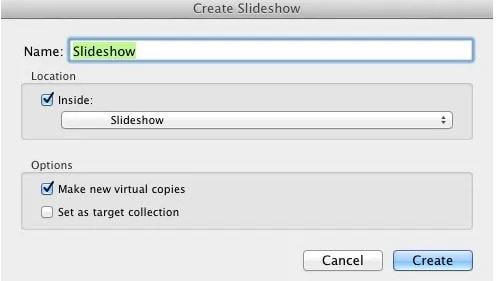
Passo 4-Seleziona un modello per una diapositiva
Dal browser modelli indicato sul pannello a sinistra, puoi selezionare un modello per la tua diapositiva. Prima di aggiungere qualcosa, fai un run-through sulla tua diapositiva per vedere come appare.
Passo 5-Progettazione della diapositiva della sala di luce
Puoi personalizzare la tua diapositiva per renderla più professionale. È possibile apportare le seguenti modifiche o arricchissime utilizzando le funzionalità indicate sul pannello a destra:
● Titoli-È possibile aggiungere testo, logo aziendale, introduzione o qualsiasi altra informazione importante. Puoi facilmente aggiungere queste cose nella tua diapositiva in lightroom.
● Filigrana e sovrapposizioni-È possibile aggiungere filigrana e testo di sovrapposizione personalizzato in ogni diapositiva desiderata utilizzando le finestre di sovrapposizione.
● Layout-È possibile modificare la spaziatura per ogni diapositiva deselezionando la casella Collegamento Tutto e selezionando il rapporto preferito. Anche se il programma imposta automaticamente la spaziatura per ogni diapositiva.
● Opzioni-È possibile aggiungere un frame o modificare il bordo che ti permette di selezionare come le tue immagini verranno visualizzate in ogni diapositiva.
● Contesto-È possibile aggiungere uno sfondo per migliorare l'immagine, non per distogliere l'attenzione da essa. Puoi aggiungere un'immagine come sfondo o aggiungere qualsiasi colore come sfondo. È possibile creare lo sfondo utilizzando varie opzioni disponibili.
● Musica-È possibile aggiungere musica di tua scelta utilizzando un file mp3.
● Transizioni-Impostare una transizione tra le diapositive può davvero avere un impatto enorme sulla tua esperienza complessiva. È possibile utilizzare l'opzione automatica o è possibile impostare le transizioni manualmente.
Passo-6 Completamento della diapositiva
Una volta che avete apportato tutte le modifiche desiderate, è possibile premere l'opzione"Riproduzione "per eseguire la diapositiva. Se vuoi ancora apportare qualsiasi cambiamento puoi tornare indietro e cambiare quello che ti piace. Una volta fatto e sei soddisfatto dei risultati è il momento di esportare la diapositiva sotto forma di video o PDF.
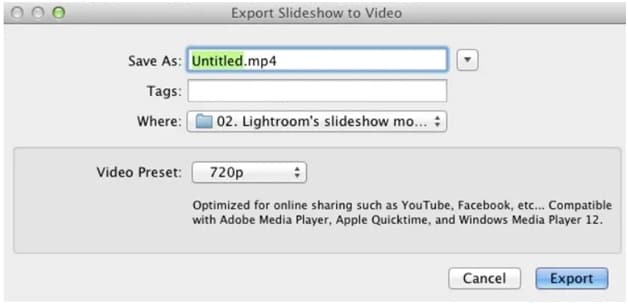
Parte 4Hot FAQ su slideshow in lightroom
Primo trimestre. Come puoi fare una diapositiva in sala luce?
A. È possibile creare una diapositiva utilizzando il modulo di diapositiva in lightroom, dove è possibile selezionare modelli, layout, aggiungere piastrelle o canzoni, scegliere le transizioni e opzioni di riproduzione.
Q2. Dov'è il modulo di diapositiva in Lightroom?
A. Iniziare facendo clic sul‘diapositiva' opzione data nel menu superiore dello schermo. Questo apre la vista del modulo di diapositiva in lightroom. I pannelli destro e sinistro nel modulo diapositive appariranno diversi da quelli nel modulo libreria.
Terzo trimestre. Come puoi cambiare la sequenza delle foto in slideshow lightroom?
A. È possibile controllare l'ordine delle foto in una cartella Lightroom trascinando e rilasciando ogni immagine da un posto all'altro nella vista della striscia di film. Per riorganizzare, afferra l'immagine e trascinala fino a quando non vedi una barra nera apparire tra due immagini.
Quarto quarto. Qual è l'effetto di transizione nella diapositiva?
A. Le transizioni sono spesso chiamate-il movimento che vedi quando la diapositiva cambia in un'altra diapositiva in una diapositiva. Sono diversi dagli effetti animati. Puoi impostarlo manualmente o con un'opzione automatica.
Q5. Come rendere la tua diapositiva più attraente?
A. Ci sono molte opzioni per rendere il tuo look slideshow più attraente. Usando il bello modello, layout, sfondo e aggiungendo transizioni con il rapporto tempo perfetto. Questo migliorerà l'aspetto della tua diapositiva e lo renderà più attraente.
Se non siete in grado di seguire l'interfaccia di lightroom puoi considerare Filmora per fare attraenti diapositive.Wondershare Filmora Video EditorConsente di tagliare, span e zoom la diapositiva automaticamente o manualmente applicando il posizionamento delle foto span e zoom. Ha la sua galleria di traccia musicale e effetti sonori che permette di personalizzare le diapositive. Filmora ti permette di registrare anche le tue voceover. Ha anche effetti di sbiadimento, sbiadimento con transizioni incredibili. Esporta i video a risoluzioni fino a 4K.
Per Win 7 o successivo (64-bit)
Per macOS 10.12 o successivi
●Pensieri finali→
●Adobe Lightroom è uno dei migliori software per fare diapositive grazie alle sue funzionalità sorprendenti come classificazione del colore, correzione degli occhi rossi, trasformazione della rimozione del punto, bilanciamento bianco ecc.
●Lightroom ha una funzione di modulo di diapositive in cui è possibile creare presentazioni di diapositive di qualità per la tua azienda.
●Se non siete in grado di utilizzare lightroom puoi considerare l'uso di Filmora per creare slideshow incredibili.
 Garanzia di Download Sicuro, zero malware
Garanzia di Download Sicuro, zero malware
